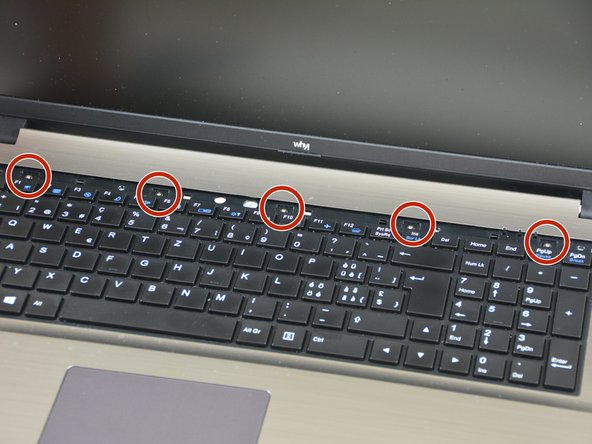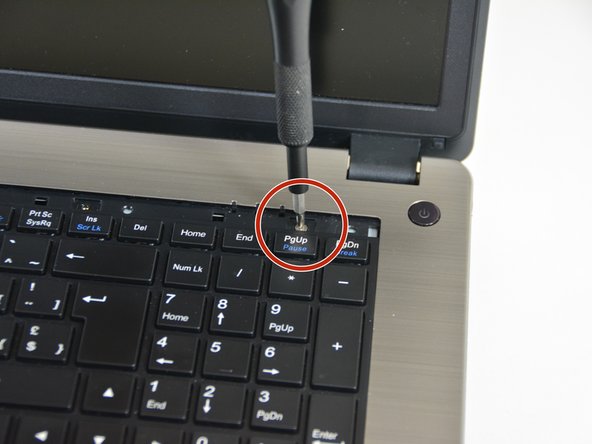Was du brauchst
-
-
Öffne den Riegel des Akkumulators auf der linken Seite.
-
Öffne den Riegel des Akkumulators auf der rechten Seite.
-
Entferne den Akkumulator in dem Sie simultan den rechten Riegel geöffnet halten.
-
-
-
Entferne mit dem Philips Schraubenzieher die zwei Schrauben unten an der Abdeckung.
-
Hebe die Abdeckung rechts unten mit dem iFixit Opening Tool
-
Hebe die Abdeckung links unten mit dem iFixit Opening Tool
-
Schlussendlich entferne die Abdeckung damit der Zugang zu den wichtigsten Komponenten frei wird.
-
-
-
Sobald die untere Abdeckung entfernt ist kannst du mit dem Demontieren der Tastatur beginnen.
-
Kehre zuerst den Rechner um und löse danach die Schraube wie im Bild 2 dieses Schrittes.
-
Darauf löse den Tastaturschrauben-Abdeckungsstreifen.
-
-
-
-
Nachdem der Abdeckungsstreifen entfernt ist, sieht man die Spitze des Schraubenziehers.
-
Orte nun die fünf Befestigungsschrauben der Tastatur.
-
Löse diese fünf Schrauben.
-
-
-
Hebe nun die Tastatur leicht an und ziehe sie leicht nach hinten.
-
Die Verbindungskabel sind nun sichtbar.
-
Löse nun die rechte Verriegelung am Stecker des Tastaturbeleuchtungs-kabel.
-
-
-
Danach die linke Verriegelung.
-
Wende nun dieselbe Prozedur an am Stecker des Hauptkabels (linke Verriegelung)
-
Rechte Verriegelung.
-
Arbeite die Schritte in umgekehrter Reihenfolge ab, um dein Gerät wieder zusammenzubauen.
Arbeite die Schritte in umgekehrter Reihenfolge ab, um dein Gerät wieder zusammenzubauen.
Rückgängig: Ich habe diese Anleitung nicht absolviert.
Ein:e weitere:r Nutzer:in hat diese Anleitung absolviert.
Besonderer Dank geht an diese Übersetzer:innen:
100%
Diese Übersetzer:innen helfen uns, die Welt zu reparieren! Wie kann ich mithelfen?
Hier starten ›